O modelo de negócio tradicional com lojas físicas que funciona há séculos não é uma solução viável agora. Em vez disso, as pessoas estão agora mais propensas a mudar de lojas físicas para lojas online. Se você quiser aproveite a oportunidade global e aumente seu lucro, você deve criar uma loja online.
O desafio é como criar uma loja online quando você não é um programador ou não tem habilidades de desenvolvimento web! Bem, agora existem soluções eficazes e não exigirá muito esforço e orçamento.
Existem certas etapas que você precisa seguir e neste post vou compartilhar as diretrizes definitivas para iniciar uma loja online com um orçamento mínimo.
Crie uma loja online – o guia de 7 passos a seguir
Não importa que tipo de loja online você deseja criar, as etapas a seguir serão quase as mesmas. Se você tem conhecimento da web e sabe fazer pesquisas básicas na web, pode acompanhar todo o processo que estou compartilhando aqui.
Etapa 1: Escolha a melhor plataforma de comércio eletrônico
A primeira etapa da criação de uma loja online é escolher a plataforma de comércio eletrônico certa. Uma plataforma de comércio eletrônico ajuda a manter o inventário, uploads de produtos e o conteúdo do site.
Por que uma plataforma de comércio eletrônico? Bem, também existem opções customizadas e, nesse caso, você terá que construir uma plataforma customizada. Mas aqui o seu objetivo é fazer tudo com menos esforço e com um orçamento mínimo. Portanto, será melhor escolher uma plataforma de comércio eletrônico estabelecida.
Existem diferentes plataformas de comércio eletrônico e você precisa escolher a melhor de acordo com o tipo de sua loja. Por exemplo, se sua loja está prestes a iniciar, você precisa escolher o melhor plataforma de comércio eletrônico para startup. Aqui estão as plataformas de comércio eletrônico mais populares e com muitos recursos fáceis de usar -
Além das plataformas acima, existem mais. Mas estes são principalmente conhecidos pelos desenvolvedores de sites. A maioria das plataformas de comércio eletrônico costumavam ser premium e você teria que pagar por seus serviços.
Se você deseja criar uma loja online com uma plataforma de comércio eletrônico gratuita, WooCommerce é a melhor solução. Com WooCommerce, você pode construir uma loja online completa com o CMS WordPress.
Embora também exista uma opção profissional, você pode concluir quase tudo com o plano gratuito. Portanto, recomendo fortemente o uso do WooCommerce para construir uma loja online com WordPress. Especialmente, se você estiver familiarizado com o WordPress, você deve tentar.
A parte posterior deste post mostrará como criar uma loja online em WordPress usando WooCommerce.
Passo 2: Registre um nome de domínio e escolha o plano de hospedagem
Agora que você selecionou a plataforma de comércio eletrônico, é hora de registrar o seu nome de domínio que será a identidade da sua loja. No entanto, não custará muito comprar um nome de domínio.
Existem alguns mercados de domínio renomados de onde você pode comprar um novo domínio em $10-$5 a menos que você esteja comprando um domínio premium. Se você buscar minha recomendação, eu recomendaria Nome barato e Vai Papai. Ambas as plataformas vendem nomes de domínio há anos. Além disso, eles têm um bom suporte ao cliente, de onde você pode obter respostas imediatas.
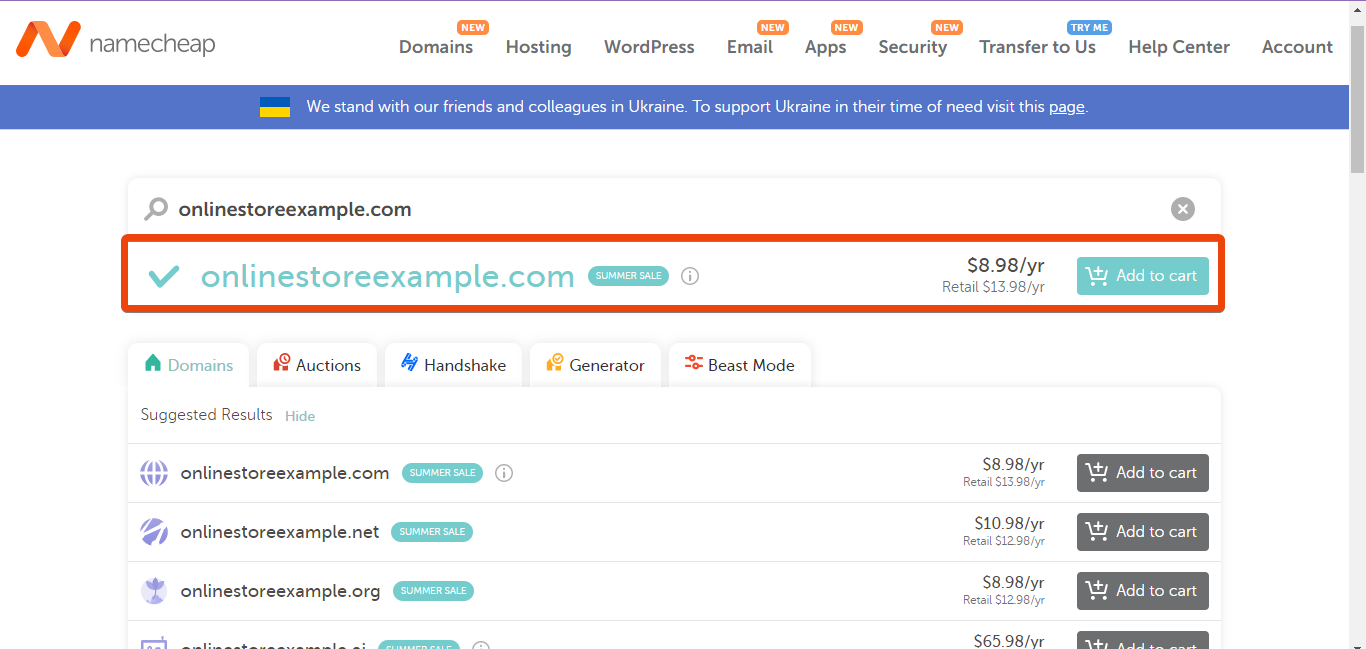
Vá a qualquer uma destas plataformas, digite o nome de domínio que procura e verá a disponibilidade do mesmo. Ao comprar o nome de domínio, você verá diferentes opções de extensão, incluindo .com, .net, .co, .org. Como você vai usar o nome de domínio de uma loja online, você deve optar pela extensão .com.
Ao comprar um novo domínio, certifique-se do seguinte –
👍 O nome de domínio deve ser curto
👍 Selecione um nome de domínio que seja de marca
👍 Use a extensão .com para torná-lo fácil de usar
👍 Não use número no nome de domínio, se possível
👍 Tente manter o nome de domínio relevante com o tipo de sua loja
Por exemplo, se você pesquisar onlinestoreexample.com no Namecheap, mostra que o domínio está disponível para compra.
No entanto, alguns nomes de domínio não estarão disponíveis, enquanto alguns nomes de domínio seriam caros devido à etiqueta premium.
Depois de registrar o nome de domínio, você precisa hospedar o domínio onde poderá armazenar todos os arquivos.
Como você vai usar o WordPress CMS, escolha o melhor provedor de hospedagem WordPress dentro do seu orçamento.
Etapa 3: instale um tema de comércio eletrônico
Embora aqui eu vá mostrar como criar uma loja online com construtores de páginas, você também deve usar um tema de comércio eletrônico para garantir a qualidade da cor e uma melhor interface do usuário.
Se você pesquisar os melhores temas WordPress de comércio eletrônico, terá opções gratuitas e profissionais. Se você não tem muito orçamento, pode começar com opções gratuitas como a versão gratuita do tema Astra WordPress. Astra é um tema WordPress versátil que suporta quase todos os construtores de páginas disponíveis no mercado.
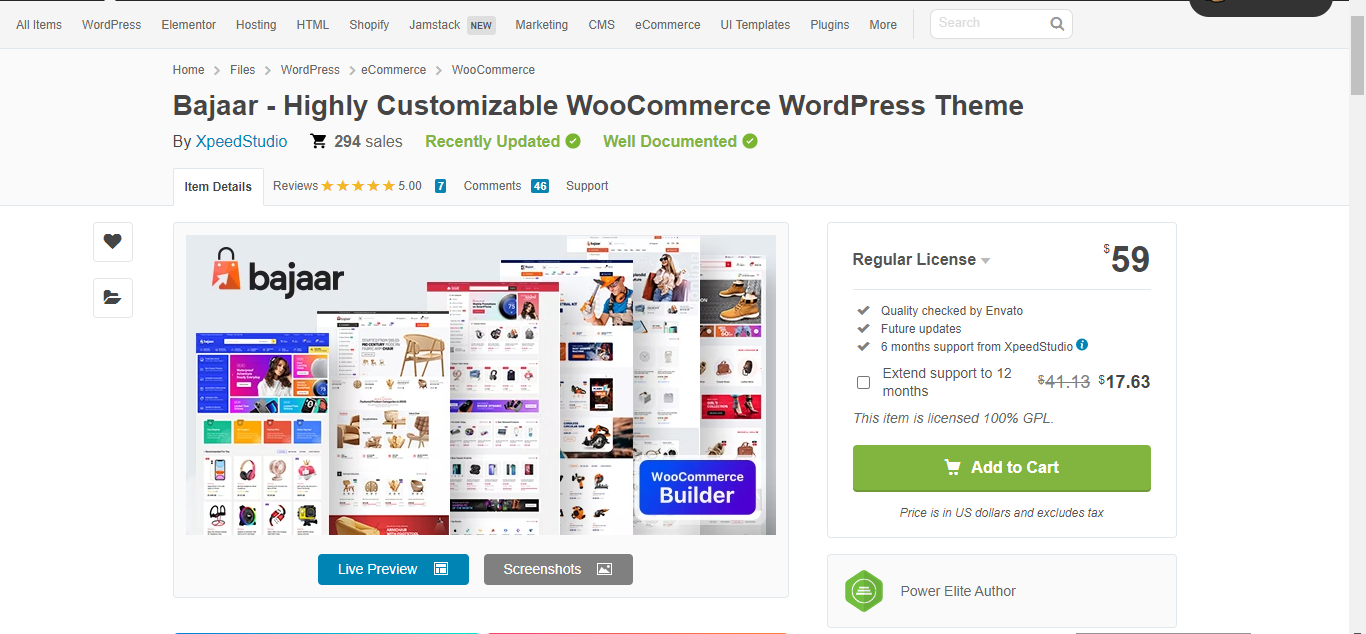
No entanto, se você quiser desfrutar de um pouco recursos personalizados com o tema WordPress eCommerce, você deve escolher uma opção profissional. Isso reduzirá o esforço para criar páginas diferentes. Eu recomendaria usar o Tema WordPress Bajaar WooCommerce para criar a loja online.
Bajaar é um dos temas WordPress mais populares que vem com recursos versáteis para criar qualquer tipo de página para uma loja de comércio eletrônico.
Etapa 4: selecione os construtores de lojas online
Depois de registrar e hospedar o domínio, você estará pronto para projetar a loja online. É hora de escolher os melhores construtores de comércio eletrônico para sua loja online. Aqui nosso objetivo é fazer tudo com o mínimo esforço e garantir o máximo rendimento. Isso é possível quando você tem os melhores construtores de comércio eletrônico.
Os construtores facilitam a criação de uma loja online do zero, sem escrever códigos. Para facilitar o seu caminho, escolhemos os principais criadores de comércio eletrônico que você pode usar com WooCommerce.
Você precisará dos seguintes construtores WooCommerce –
No painel do WordPress, vá para plug-ins e pesquise o construtor de páginas Elementor. Ele aparecerá no resultado da pesquisa. Clique no botão instalar e ative o plugin.
A seguir, acesse o site oficial do ShopEngine e escolha o pacote de acordo com sua necessidade. Você verá três pacotes diferentes – único, ilimitado e 5 sites. Além disso, você pode escolher entre ofertas anuais, vitalícias e em pacote. Se você tem um plano de longo prazo com sua loja online, deve optar pelo pacote vitalício, pois receberá a atualização profissional vitalícia.
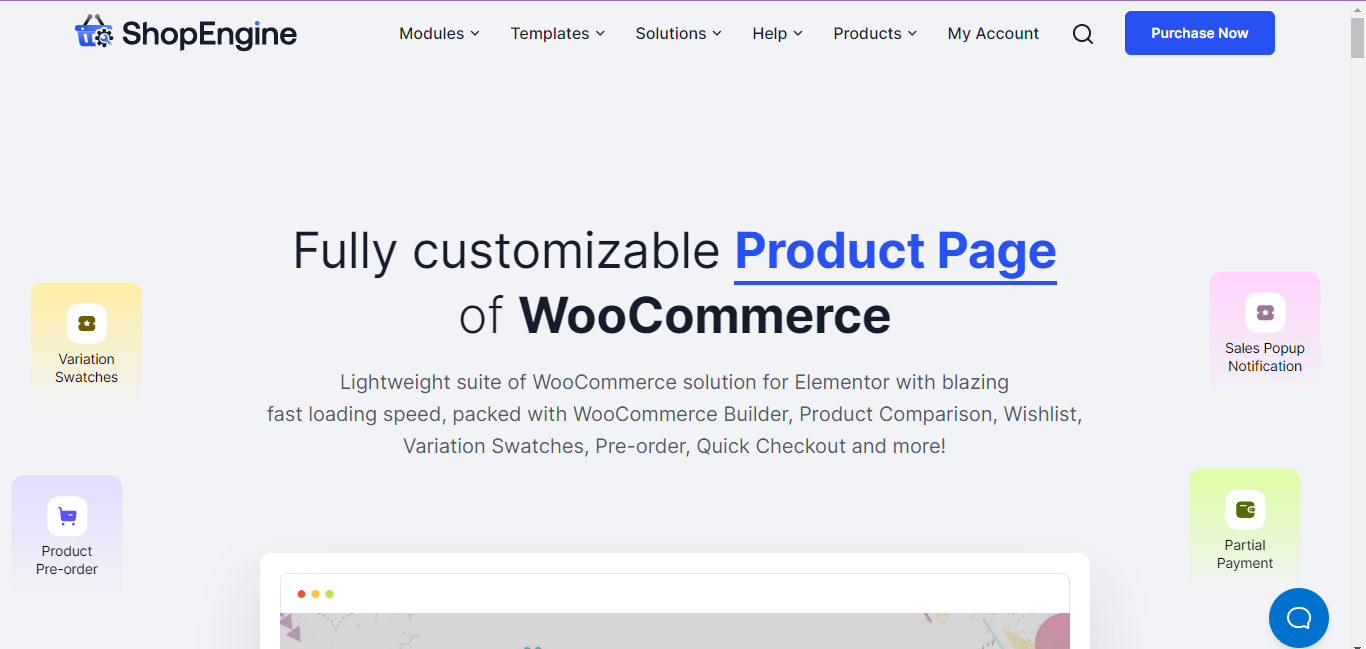
Depois de selecionar o pacote e obter o plugin, instale-o no painel do WordPress e ative-o.
Além desses dois plug-ins, você pode precisar de outros plug-ins para obter mais opções de personalização. Por exemplo, você pode precisar de um plugin de pagamento, plugin de envio, plugin de fatura, etc.
No entanto, a maioria desses plugins possui versões gratuitas que você pode usar inicialmente para salvar. Especialmente, se você tiver um orçamento apertado, recomendo fortemente usar as versões gratuitas dos plugins.

Passo 5: Personalize a loja online
Depois de ter todos os plug-ins e construtores de páginas essenciais, não será necessário muito esforço e tempo para criar uma loja online no WordPress. Você pode criar qualquer uma das páginas da sua loja WooCommerce entrando na seção específica dos construtores de páginas de comércio eletrônico. Então, prepare-se para tornar a loja online visível.
Uma loja online precisa de várias páginas necessárias e você pode criar todas elas com ShopEngine. Na primeira etapa, recomendo instalar a página de arquivo do produto. Para isso, acesse o WordPress painel > Plugins > ShopEngine > Modelos de construtor.
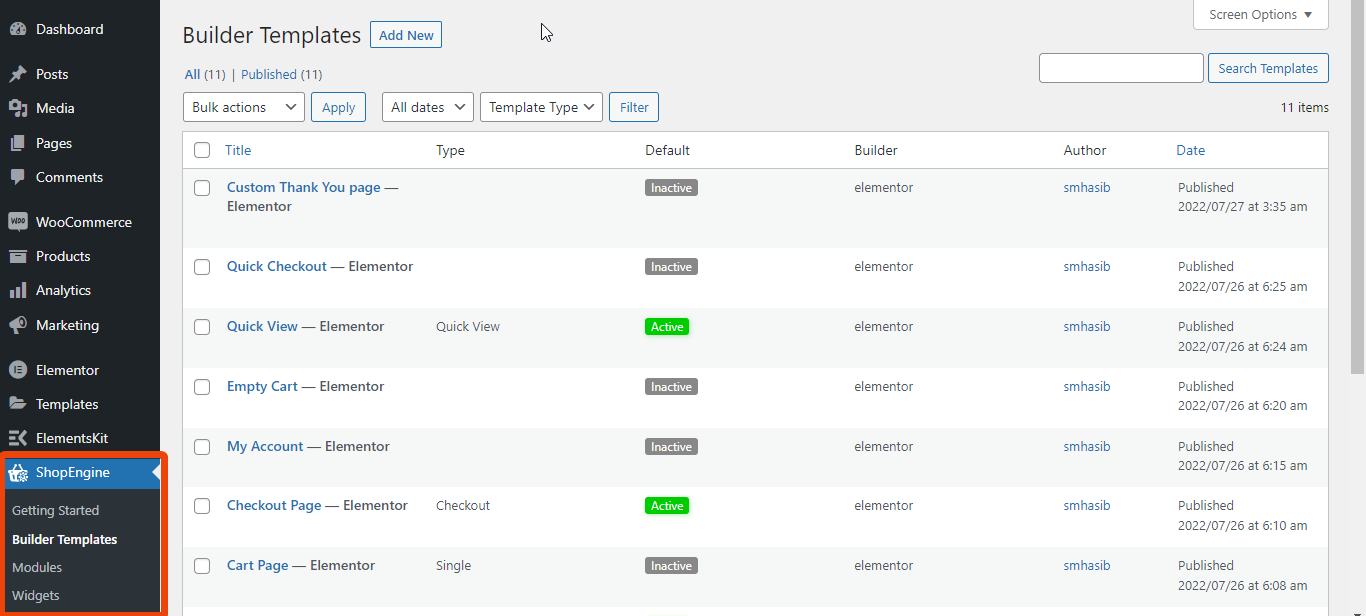
Na seção de modelos de construtor, você verá todos os layouts prontos para diferentes páginas do ShopEngine. Na lista, selecione o tipo de página como arquivo e você verá diferentes layouts para a página de arquivo. Escolha o que você preferir e defina-o como padrão. A página será criada.
E mais.
Assim como a página de arquivo, usando o ShopEngine você também pode —
👉 Crie uma página de loja no WooCommerce
👉 Crie uma página de produto no WooCommerce
👉 Crie uma página Minha conta no WooCommerce
👉 Crie uma página de agradecimento personalizada no WooCommerce
Com base no nicho/tópico da sua loja WooCommerce, o estilo da página pode variar. Veja todas as páginas de acordo com o seu nicho. Porém, com a ajuda do ShopEngine, você pode fazer qualquer tipo de customização em todas as páginas do WooCommerce sem codificação.
Por exemplo, se você deseja criar uma loja de roupas, você precisa mostrar a tabela de tamanhos do produto, páginas de categorias, etc.
Etapa 6: fazer upload de produtos
Depois de criar uma loja online, é hora de fazer upload dos detalhes do produto para que os clientes possam verificá-los e tomar a decisão. Você precisa adicionar uma descrição individual, tabelas de tamanhos, opções de cores, e outras informações relevantes para cada um dos produtos.
Você também pode fazer upload de produtos em massa. Vá para o painel do WordPress> Produtos. Agora selecione Importe e carregue o arquivo CSV com todos os detalhes do produto.
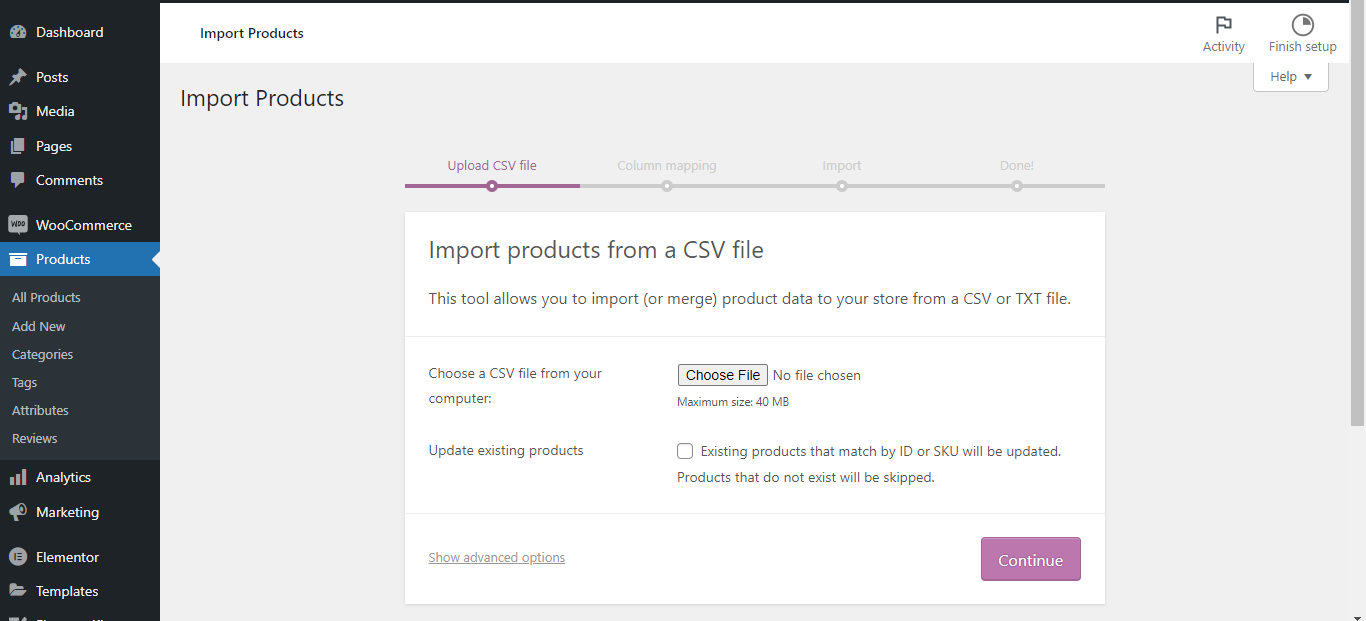
No entanto, você pode alterar os detalhes a qualquer momento na página do produto.
Ao atualizar os detalhes do produto, certifique-se de que -
- A descrição do produto menciona todos os benefícios
- A descrição é otimizada para as palavras-chave
- A foto do produto tem alta resolução
- A tabela de tamanhos está disponível para o produto
- Está mostrando todas as opções de cores disponíveis
Etapa 7: adicionar gateway de pagamento
Quando seus clientes comprarem de você, eles terão que pagar pelo produto. Para isso, é necessário integrar métodos de pagamento. Se sua loja vende apenas para clientes locais, integre um gateway de pagamento local.
Para clientes internacionais, você precisa integrar gateways de pagamento reconhecidos internacionalmente, como PayPal, Listra, 2Check-out, etc.
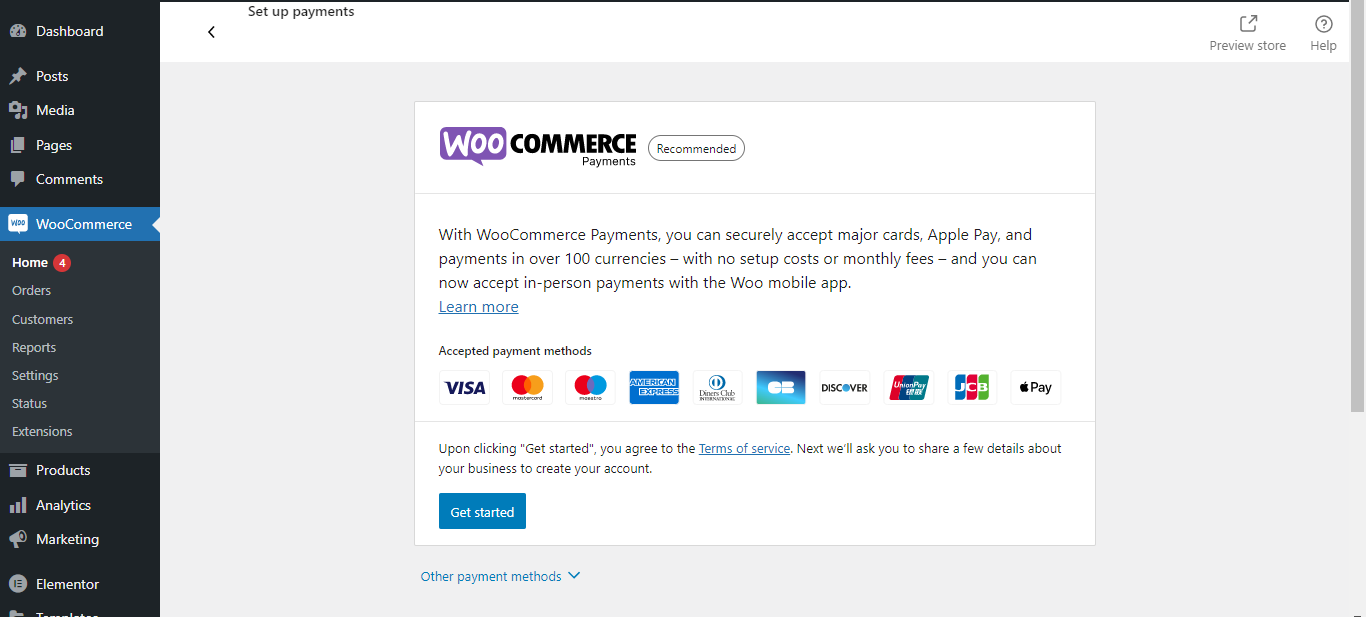
O bom é que os populares gateways de pagamento possuem seus próprios plugins para facilitar a integração.
Etapa 8: revisar e publicar o site da loja online
Por fim, analise a loja online que você acabou de criar. Você não precisa publicar a loja para verificar o layout. Selecione a opção de visualização para verificar a loja online e percorrer diferentes páginas. Se você achar que tudo parece bem, entre no ar com a loja online.
👉 Dê uma olhada em como criar uma loja de produtos online.
perguntas frequentes
você pode ter algumas dúvidas adicionais sobre a criação de uma loja online. Para saber mais detalhes, verifique as seguintes perguntas e respostas.
Quanto custa construir uma loja online?
O custo de criação de uma loja online depende das ferramentas que você está usando e do tipo de personalização que você deseja. Se você mesmo fizer a parte do design, terá que gastar apenas com plug-ins, tema, domínio, hospedagem e gateway de pagamento. O custo pode começar em $500 e continuar dependendo da customização.
Posso criar uma loja online gratuitamente?
Para qualquer tipo de site, domínio e hospedagem são obrigatórios. Depois de obter essas duas coisas, você pode iniciar a parte do design. Se você está planejando criar uma loja online básica, você pode fazê-lo gratuitamente usando nosso construtor ShopEngine WooCommerce e construtor de páginas Elementor.
A criação de uma loja online requer conhecimentos avançados de programação?
O fato interessante sobre o WordPress CMS é que os usuários não precisam de muito conhecimento de codificação. Especialmente, se você estiver usando construtores de páginas para o design da loja online, não será necessário nenhum conhecimento avançado de programação.
Posso criar uma loja online do zero sozinho?
Sim, você pode criar uma loja online do zero sozinho. Exigirá os plug-ins, temas necessários e conhecimento da interface do usuário. Em seguida, siga todo o processo que compartilhei nas etapas acima.
Palavras Finais
Agora você tem um guia completo sobre como criar uma loja online com WordPress CMS e como customizar a loja. Não espere mais. Aja agora e comece a vender online. Explore algumas áreas inexploradas de geração de receita e obtenha mais lucro com os negócios.


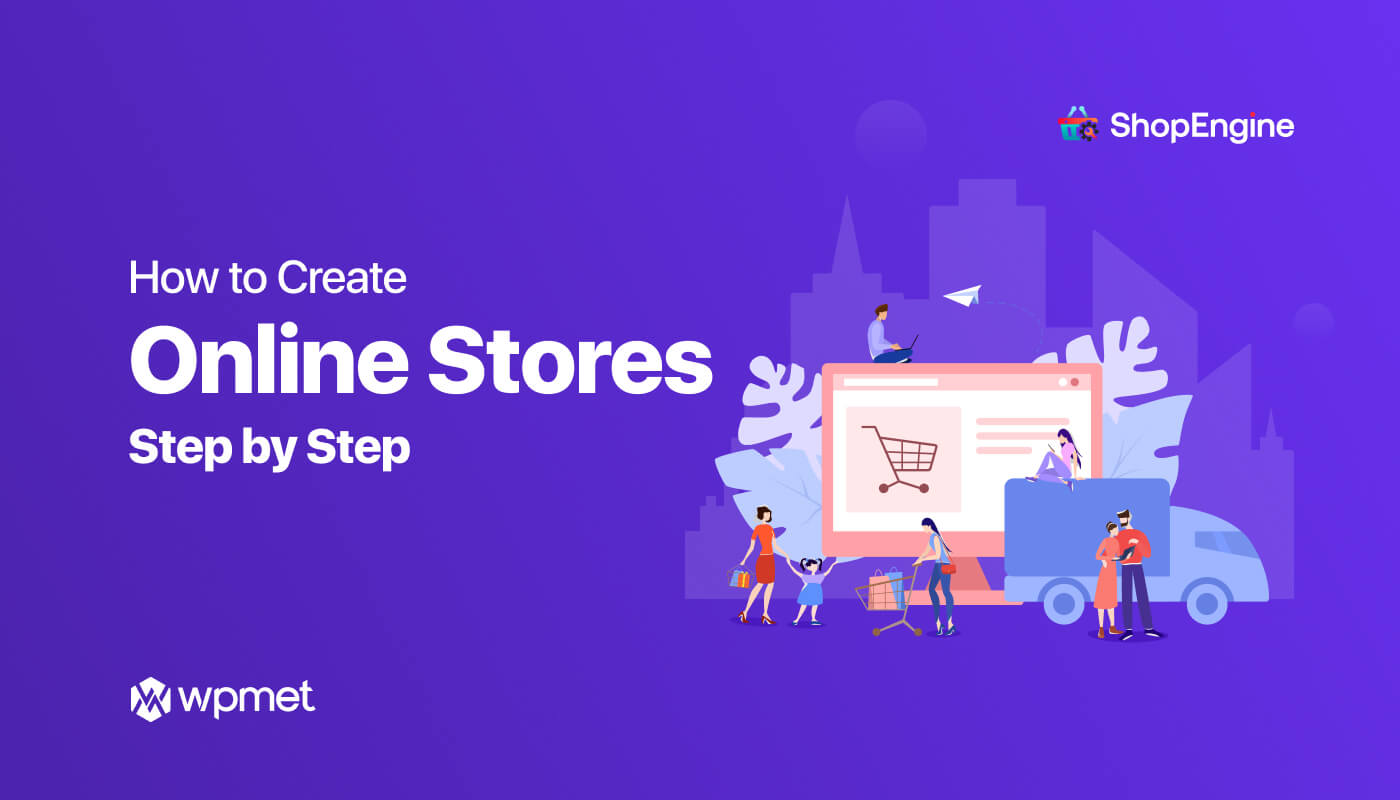
Deixe um comentário